Adakah Google Chromebook anda menunjukkan ralat "OS Chrome hilang atau rosak"? Bukankah Chromebook anda berfungsi dengan baik? Dalam panduan ini, kita akan melihat cara menyediakan pemacu pemulihan Google Chromebook.
USB atau kad SD pemulihan Chromebook berguna semasa anda ingin memasang semula sistem operasi Chromebook Chrome untuk menyelesaikan masalah boot atau kesalahan lain.
Nasib baik, Google menawarkan aplikasi untuk penyemak imbas Chrome untuk memuat turun dan menyediakan media pemulihan Chromebook dengan mudah. Utiliti Pemulihan Chromebook memungkinkan untuk menyediakan kad SD pemulihan atau pemacu USB untuk semua model Chromebook.
Anda boleh menyediakan media pemulihan Chromebook sama ada di Chromebook lain (jika Chromebook anda tidak berfungsi), PC Windows atau Mac. Anda hanya perlu memasang penyemak imbas Google Chrome pada komputer anda untuk menyediakan kad USB atau SD pemulihan.
Ikuti arahan yang diberikan di bawah ini untuk membuat pemacu USB pemulihan Google Chromebook atau kad SD pada Windows 10 menggunakan Utiliti Pemulihan Google Chromebook rasmi.
Sediakan media pemulihan Chromebook
Langkah 1: Pertama sekali, buka halaman Utiliti Pemulihan Chromebook Google rasmi ini di penyemak imbas Chrome dan klik Tambahkan ke Chrome butang untuk memasang aplikasi. Apabila anda melihat pemberitahuan, klik pada Tambah aplikasi butang untuk memasang yang sama.
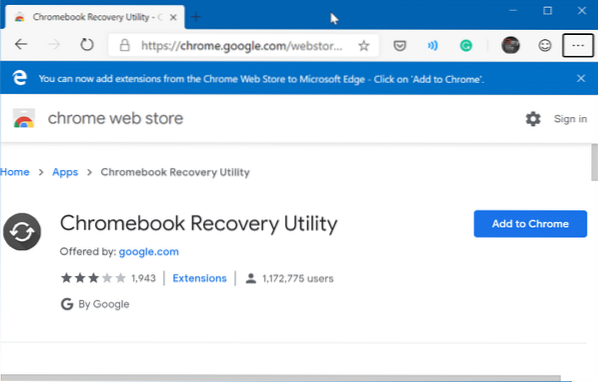
Langkah 2: Jenis chrome: // aplikasi / pada bar alamat penyemak imbas Chrome dan tekan butang Enter untuk melihat semua aplikasi yang dipasang, termasuk aplikasi Utiliti Pemulihan Chrome.
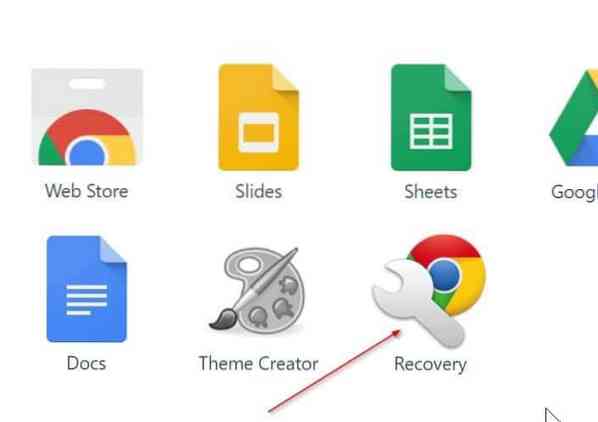
Langkah 3: Lancarkan aplikasi Utiliti Pemulihan Chromebook. Klik Mulakan butang.
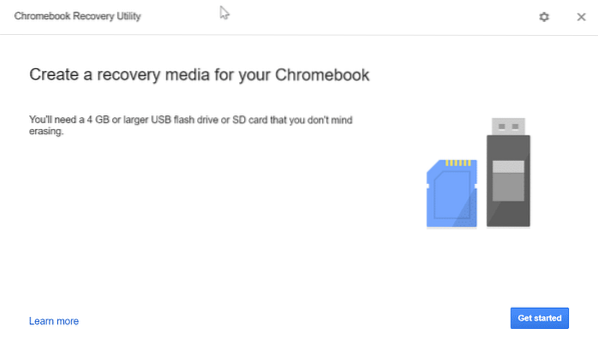
Langkah 4: Seterusnya, anda perlu memasukkan nombor model Chromebook anda di dalam kotak. Anda boleh mendapatkan nombor model di bahagian belakang atau di bawah bateri.
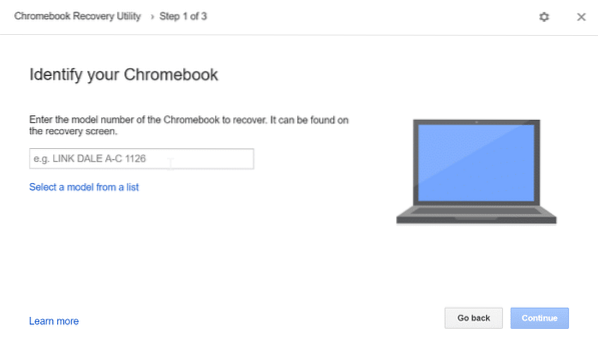
Sebagai alternatif, klik pada Pilih model dari senarai pautan untuk memilih pengeluar dan model.
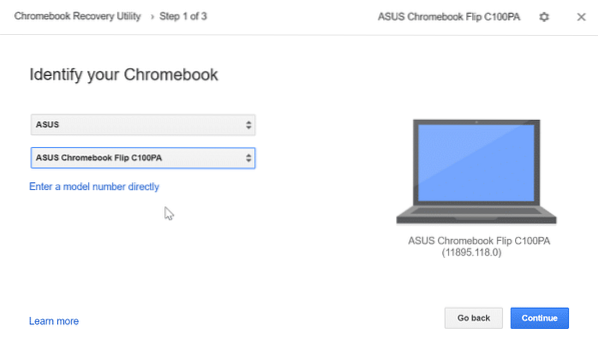
Klik Teruskan butang untuk meneruskan lebih jauh.
Langkah 5: Akhirnya, pilih pemacu USB atau kad SD dari senarai drop-down sebelum mengklik pada Teruskan butang.
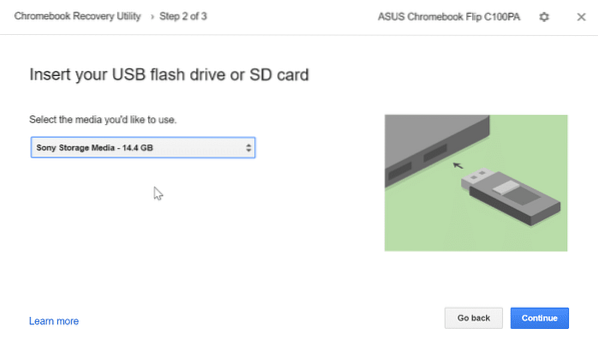
Perhatikan bahawa kad SD atau pemacu USB akan dipadamkan. Oleh itu, disarankan untuk membuat sandaran atau memindahkan semua data ke lokasi yang selamat.
Langkah 6: Klik Buat sekarang butang untuk mula menyediakan media pemulihan Chromebook.
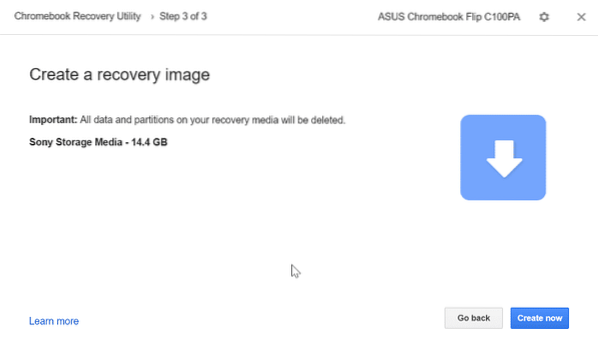
Mungkin memerlukan masa sehingga 30 minit untuk selesai memuat turun dan menyiapkan pemacu USB atau kad SD pemulihan Chromebook.
Cara memasang Windows 10 pada artikel Google Chromebook mungkin juga menarik bagi anda.
 Phenquestions
Phenquestions



